Updated on 2024-01-05
25 views
5min read
Möglicherweise möchten Sie die Stimmlage Ihrer aufgenommenen Datei oder Audiospur ändern, je nachdem, wie Sie sprechen und wie Sie anderen verständlich machen möchten. Keine Sorge, Sie können Ihre Stimme ändern, während Sie Aufnahmen oder Videos machen, und das auch ohne Ärger. Sie können auch die Stimme in allen gespeicherten und vorhandenen Videos einfach ändern. Aber wie? Bleiben Sie und lesen Sie weiter, während wir Ihnen die Lösung anbieten, indem wir Ihnen den einfachsten Weg vorstellen Stimmlage ändern.
Teil 1: Wie Sie Ihre Stimmlage online ändern
Wenn Sie beim Ändern der Stimmlage einen problemlosen Prozess wünschen, können Sie dies online über Online Pitch Shifter tun. Dieser Audio-Pitch-Editor unterstützt alle gängigen Audioformate und bearbeitet die Audiodatei, ohne sie neu zu formatieren. Diese Tonhöhenänderungssoftware wird kostenlos online zugänglich sein. Sie werden nicht aufgefordert, sich zu registrieren oder zu abonnieren. Prüfen Sie jetzt, wie Sie mit Online Pitch Shifter ganz einfach die Stimmlage ändern können.
Schritt 1: Besuchen Sie Online Pitch Shifter
Besuchen Sie die offizielle Website von Online Pitch Shifter.
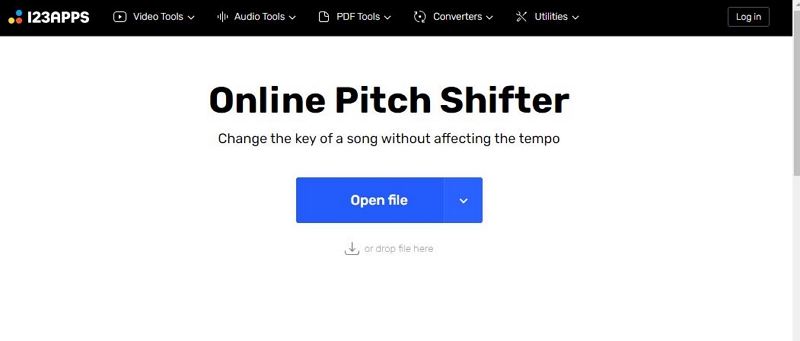
Schritt 2: Audiodatei auswählen
Klicken Sie dann auf „Datei öffnen“ oder klicken Sie auf die Option „Datei hierher ziehen“, um die Datei zu ziehen. Wählen Sie die Datei(en) aus, indem Sie vom Computer aus suchen.
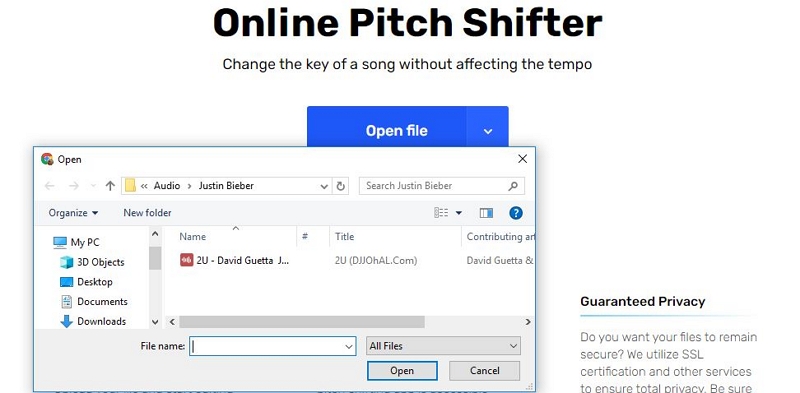
Schritt 3: Passen Sie die Tonhöhe an
Wählen Sie den Teil des Audios aus, der korrigiert werden soll, und ändern Sie die Stimmlage nach Ihren Wünschen. Sie können dann auf „Speichern“ klicken und es in Ihrem Speicher behalten. Wenn Sie ein anderes Audiodateiformat erhalten möchten, wählen Sie das endgültige Format, bevor Sie auf die Option Speichern klicken.
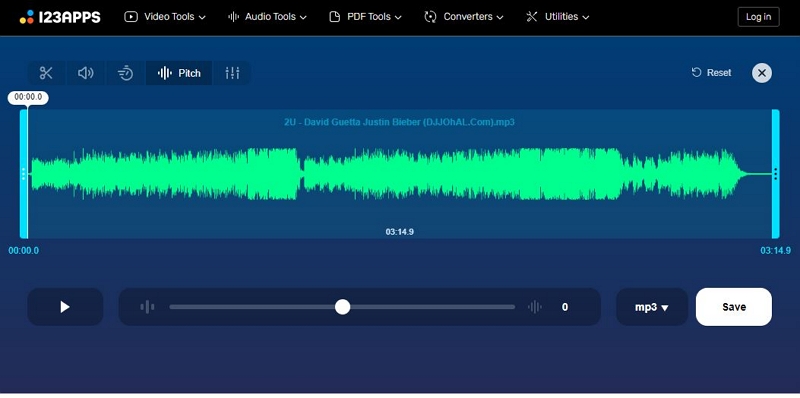
Teil 2: Wie man die Stimmlage mit Audacity ändert
Audacity ist auch praktisch, wenn Sie die Stimmlage ändern möchten. Möglicherweise finden Sie das Ändern des Tons jedoch etwas kompliziert, da die Optionen auf der Hauptoberfläche im Vergleich zu Veeware Audio Editor nicht sichtbar sind. Überprüfen Sie die erwähnte Schrittanleitung, um zu erfahren, wie Sie die Tonhöhe über Audacity ändern können.
Schritt 1: Audiodatei auswählen
Öffnen Sie zuerst die Audacity-Aufnahme und fixieren Sie den Teil, dessen Tonhöhe Sie ändern möchten. Wählen Sie das zu bearbeitende Teil aus.
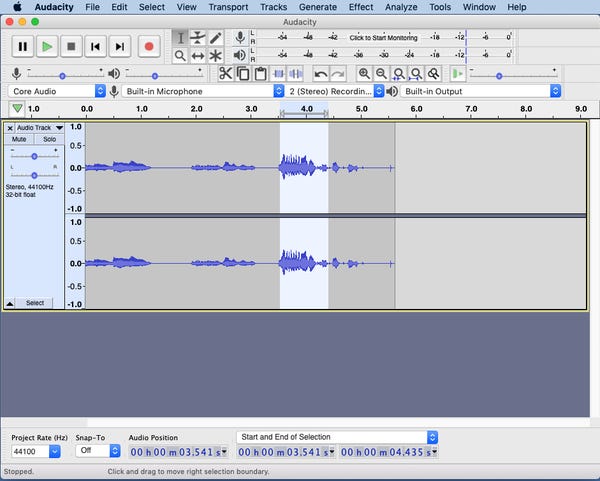
Schritt 2: Wählen Sie die Optionen
Tippen Sie oben auf der Benutzeroberfläche auf die Option „Effekt“. Wählen Sie dann die Option „Tonhöhe ändern…“. Dort finden Sie die beiden Optionen „Geschwindigkeit ändern“ und „Tempo ändern“. Die Tonhöhe wird in beiden Fällen ansteigen und abfallen. Öffnen Sie das Menü „Tonhöhe ändern“. Steven John/Geschäftseingeweihter
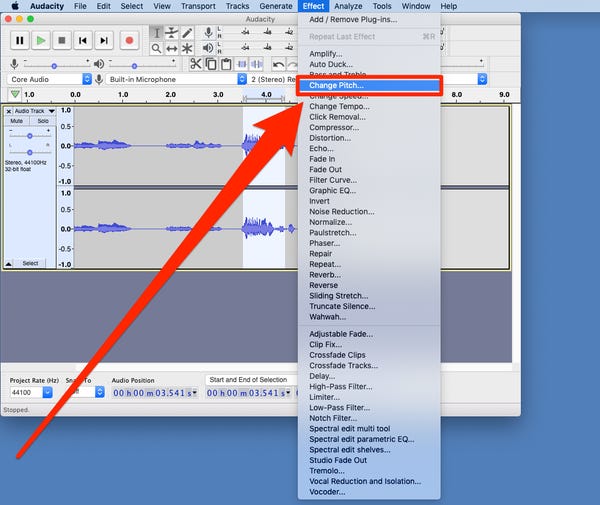
Schritt 3: Ändern Sie die Tonhöhe und speichern Sie die Datei einfach
Um eine höhere oder niedrigere Tonhöhe für Ihr Audio zu erhalten, heben Sie das Audio von links im Popup-Fenster an. Verwenden Sie die Optionen "Von" und "Bis", um Ihre Tonhöhe manuell zu ändern. Nachdem Sie den Schlüssel repariert haben, klicken Sie auf „OK“, und die Software verarbeitet das Audio.
Hinweis: Wenn Sie Änderungen auf dem Mac rückgängig machen möchten, drücken Sie Befehlstaste + Z und Strg + Z auf einem PC oder versuchen Sie es erneut.
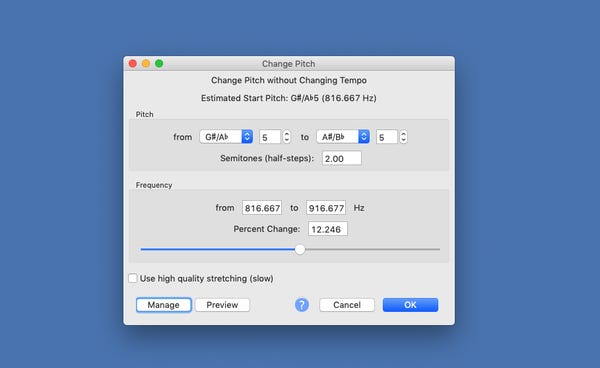
Wenn Sie Ihre Audiodateien auch bearbeiten möchten, empfehlen wir Ihnen Eassiy Audio Editor. Eassiy Audio Editor ist die ultimative Multimedia-Toolbox, die sowohl Audio- als auch Videodateien einfach bearbeiten kann. Mit diesem Programm können Sie Ihre Audio- und Videodateien konvertieren, komprimieren und bearbeiten. Ohne Qualitätsverlust kann es Ihre Audio- und Videodateien in jedes Format konvertieren. Sie können das Audio mit Trimmen, Schneiden, Zusammenführen, Teilen usw. bearbeiten. Es kann jedes Bild und jeden Ton perfekt synchronisieren. Außerdem kann dieses leistungsstarke Programm ID3-Tags Ihrer Audiodatei bearbeiten. Um Eassiy Audio Converter herunterzuladen, müssen Sie die offizielle Website besuchen und es sowohl für Windows als auch für MacOS kostenlos herunterladen.
Teil 3: Einige FAQs
1. Was ist ein Stimmlagenwechsler?
Voice Pitch Changer ist eine großartige Programmiersoftware oder Anwendung, die für Windows, Mac, iOS und Android verfügbar ist. Es hilft, die Stimmlage anzupassen, um die Stimme geeigneter zu machen oder wie Sie ihren Gesangspart modifizieren möchten.
2. Warum Tonhöhenwechsler verwenden?
Voice Pitch Changer ermöglichen es Benutzern, die Stimmlage zu ändern und es geeigneter zu machen, dieselbe Stimme nach der Verwendung verschiedener Effekte anders zu hören. Es ermöglicht auch das Bearbeiten und Ändern der aufgezeichneten Datei oder des Videos und speichert und teilt die Stimmen. Sprachwechsler bieten benutzerfreundliche Funktionen für Anfänger und Profis und sind mit den meisten Systemen, Anwendungen und Software kompatibel.
3. Welcher Sprachwechsler ist die beste Empfehlung?
Ehrlich gesagt, Sie werden ein weitaus besseres Ergebnis erzielen, wenn Sie Veeware Audio Editor kostenlos ausprobieren. Obwohl Sie es kostenlos verwenden können, erhalten Sie eine reichhaltige und effiziente Reihe von Funktionen, um die Stimmlage zu ändern und Ihre Audiospur mit mehr Effekten zu bearbeiten.
Fazit
Schließlich schließen wir die Diskussion über die einfachste Möglichkeit, die Stimmlage zu ändern. Die beste Wahl für Sie ist der immer hilfreiche kostenlose Online-Audio-Editor, der Ihnen die besten Funktionen bietet. Sie können auch die Premium-Version kaufen, um außergewöhnliche Funktionen zu erhalten, wenn Sie nach dem kostenlosen Test zufrieden sind.






